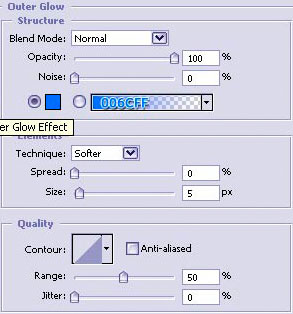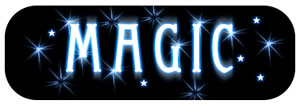Категории раздела
| Кисти [280] | Иконки [40] |
| Стили для Фотошопа [50] | Soft по Photoshop [27] |
| Шрифты [65] | Градиенты для Фотошопа [29] |
| Шаблоны для фото [141] | Уроки фотошопа от Game-Flesh.ru [208] |
Вход на сайт
Поиск
Наш опрос
Мини-чат
Статистика

Приветствую Вас Гость
Каталог файлов
| Главная » Файлы » Adobe Photoshop (PS) » Уроки фотошопа от Game-Flesh.ru |
| 14.01.2011, 20:41 | |
Магический текстЭто магический фотошоп урок начнем с того, что вы создадите новый документ любого размера, но с темным фоном. В этом уроке используется черный цвет. Убедитесь, что основной цвет белый, затем возьмите инструмент
Нажмите на кнопку
Вот такой эффект у вас получится:
Теперь дублируйте слой с текстом 2 раза (перетащите слой с текстом на этот значок После чего перейдите в меню "Filter" - "Blur" - "Motion Blur" (Фильтр - Размытие - Размытие в движении) с углом 90 и дистанцией 20. Нажмите "OK" и уменьшите непрозрачность (Opacity) до 85%. Ваш результат должен быть близок к этому.
Теперь вы можете добавить немного звезд с помощью соответствующей кисти. Создайте новый слой (Shift + Ctrl + N) и нарисуйте звездное небо за буквами. Не забывайте менять размер кисти.
Если вы довольны своей звездной полянкой, то можете добавить этому слою тот же стиль "Внешнее свечение", что и у букв. Вот и результат!!!
| |
| Категория: Уроки фотошопа от Game-Flesh.ru | | |
| Просмотров: 169 | Загрузок: 0 | |
| Всего комментариев: 0 | |